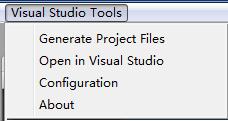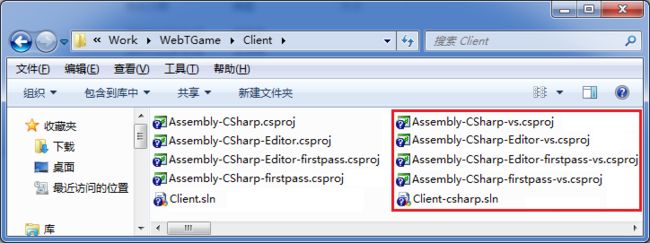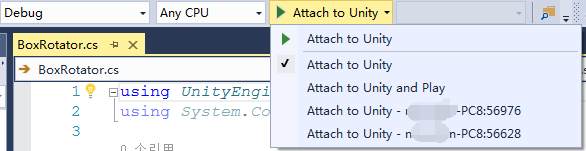Unity4.x编辑器侧
具体版本号:Visual Studio 2015 Tools for Unity 3.7.0.1
1. 插件安装后放在工程的如下目录中:工程名\Assets\UnityVS\Editor
2. 将.net程序集dll及对应pdb调试文件放在Assets下,会自动生成出Unity脚本引擎能识别的mdb格式的调试符号文件
注1:也可使用
注2:vs2015版本生成的.net程序集dll,需使用该版本的pdb2mdb.exe
3. 功能菜单
(1) Generate Project Files
在当前工程目录下,生成Unity.工程目录名.sln解决方案文件及UnityVS.工程目录名.CSharp.csproj、UnityVS.工程目录名.CSharp.Editor.csproj、
UnityVS.工程目录名.CSharp.Plugin.csproj和UnityVS.工程目录名.CSharp.Editor.Plugin.csproj项目文件。
注1:在启动编辑器及触发脚本编译时,都会更新这些工程文件
注2:UnityVS.工程目录名.CSharp.csproj // 游戏逻辑 Assets\Scripts目录中的脚本会编译到该模块中
UnityVS.工程目录名.CSharp.Editor.csproj // 编辑器扩展 Assets下名为Editor目录中的脚本会编译到该模块中
UnityVS.工程目录名.CSharp.Plugin.csproj // 游戏逻辑,被引擎优先加载,可用于游戏逻辑模块热更新 Assets\Plugins目录中的脚本会编译到该模块中
UnityVS.工程目录名.CSharp.Editor.Plugin.csproj // 编辑器扩展,被编辑器优先加载 Assets\Plugins下名为Editor目录中的脚本会编译到该模块中
注3:若Unity Preferences : External Tools -- External Script Editor选择的是:UnityVS.OpenFile
则在Console面板中双击log信息、在Project/Inspector面板中打开脚本文件则会打开UnityVS.工程目录名.sln工程(需提前生成),
如果选择的是MonoDeveloper(build-in),则会在当前工程目录下生成如下图所示的2个.sln解决方案文件及8个.csproj项目文件,并使用MonoDeveloper打开Client.sln。
说明:Client.sln(包含:Assembly-CSharp.csproj、Assembly-CSharp-Editor.csproj、Assembly-CSharp-Editor-firstpass.csproj和Assembly-CSharp-firstpass.csproj四个工程)
分别与UnityVS的四个工程UnityVS.Client.CSharp.csproj、UnityVS.Client.CSharp.Editor.csproj、UnityVS.Client.CSharp.Editor.Plugins.csproj和UnityVS.Client.CSharp.Plugins.csproj相对应
红框中的Client-csharp.sln (包含:Assembly-CSharp-vs.csproj、Assembly-CSharp-Editor-vs.csproj、Assembly-CSharp-Editor-firstpass-vs.csproj和Assembly-CSharp-firstpass-vs.csproj四个工程)
与Client.sln完全一样,只是命名上的区别,暂时还没看到具体有什么用途。
(2) Open In Visual Studio
使用Visual Studio 2015打开当前工程目录下UnityVS.工程名.sln // 如果不存在则会重新生成,如果太旧则会更新
若没有安装Visual Studio 2015,会在Console窗口中打印出waring:
Visual Studio Tools: Visual Studio 2015 not found
(3) Configuration
Visual Studio 2015 IDE侧
具体版本号:Visual Studio 2015 Tools for Unity 3.7.0.1 下载
安装后所在目录:C:\Program Files (x86)\Microsoft Visual Studio Tools for Unity\2015
注:上文中Unity4.x插件侧就是通过导入Visual Studio 2015 Tools.unitypackage得到的
1. 调试快捷工具栏按钮
2. 菜单‘视图’ - 'Unity Project Explorer':
3. 代码编辑区快捷菜单'Implement MonoBehaviours',方便在当前文件中快速插入指定函数代码
4. 代码编辑区快捷菜单'Quick MonoBehaviours':
5. Tools for Unity选项:
6. 菜单‘调试’ - 'Attach Unity Debugger',弹出如下对话框:
注1:Visual Studio 2015 Tools for Unity调试器与Unity编辑器之间通讯的端口号为56 + Unity编辑器进程ID的后三位
注2:Visual Studio 2015 Tools for Unity支持远程调试,可以手动填入目标主机IP:Port来建立连接并调试